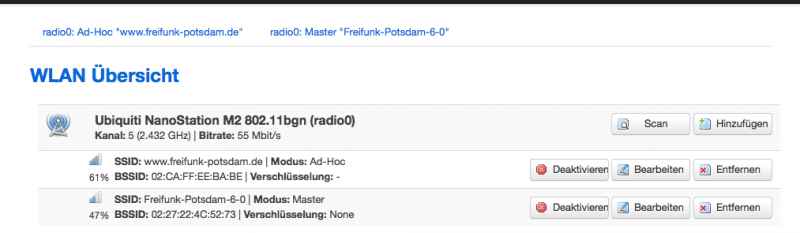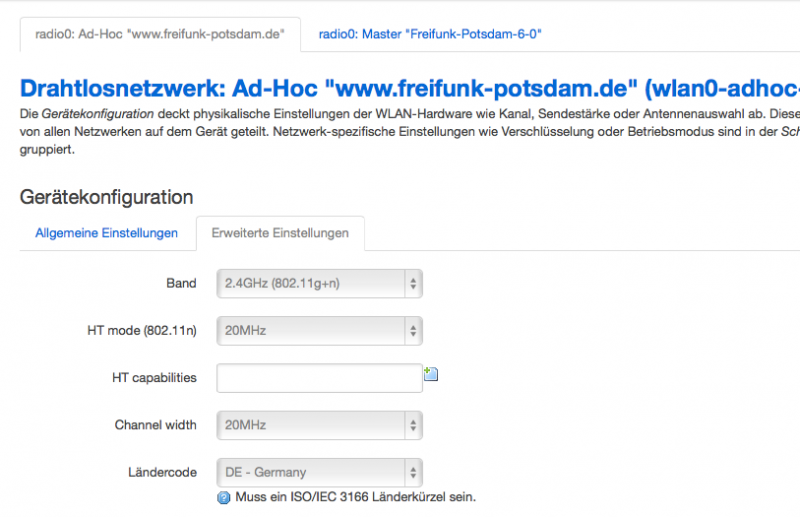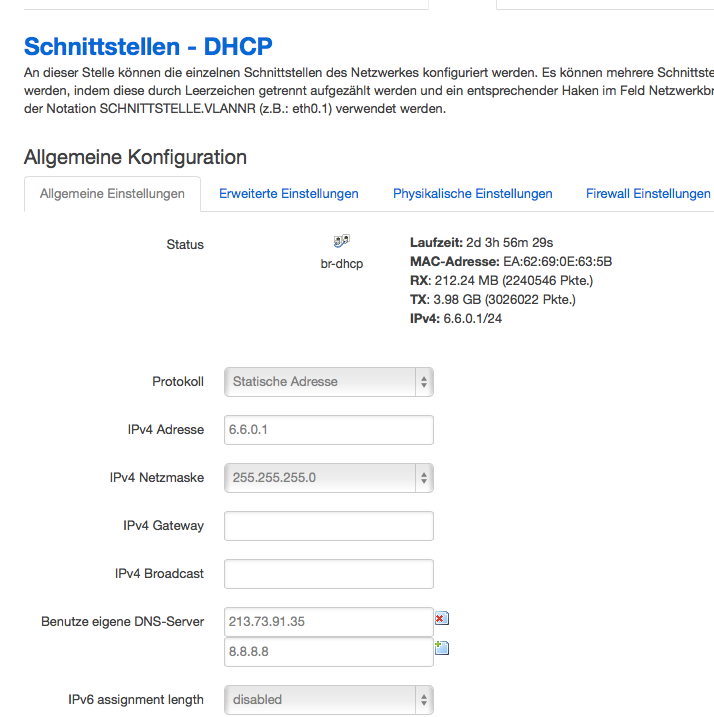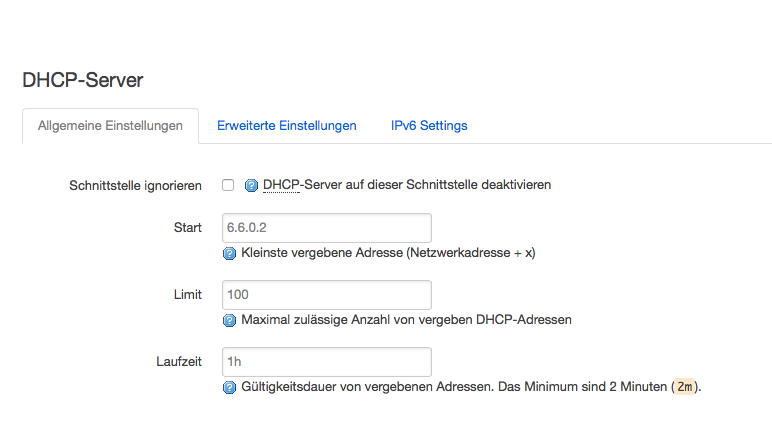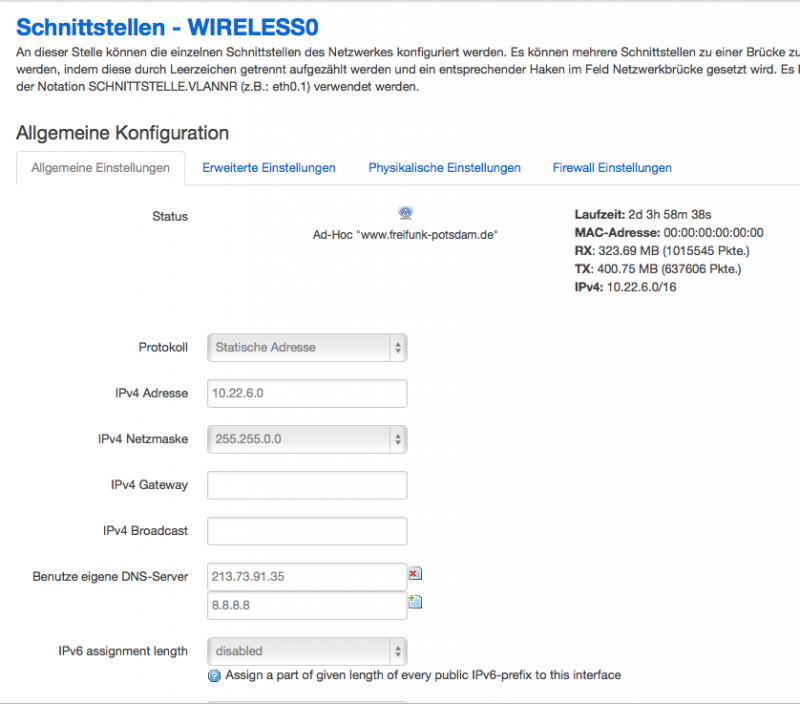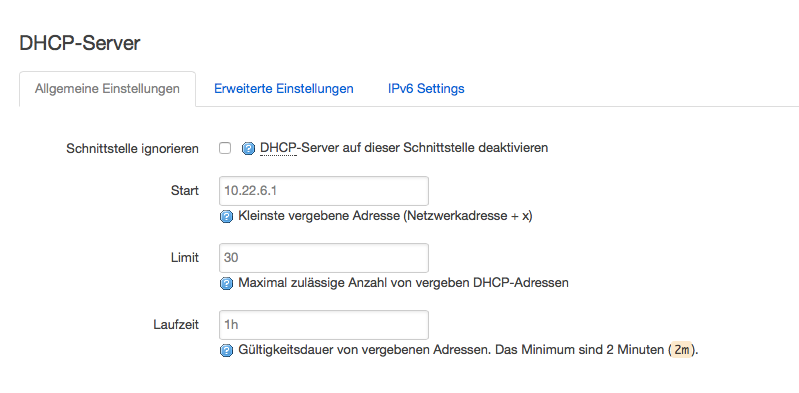WDR4300 TP-Link einrichten mit P-Berg Firmware: Unterschied zwischen den Versionen
Zur Navigation springen
Zur Suche springen
| Zeile 28: | Zeile 28: | ||
=== Nacharbeiten === | === Nacharbeiten === | ||
>>>>>>>noch unvollständig<<<<<<<< | |||
* unter "Netzwerk" -> "Drahtlos" müssen die Wifi Module auf folgende Einstellungen gebracht werden. <siehe unten> | * unter "Netzwerk" -> "Drahtlos" müssen die Wifi Module auf folgende Einstellungen gebracht werden. <siehe unten> | ||
* die BSSID im AdHoc Modul muss, wenn nicht schon durch den Assistenten geschehen auf 02:CA:FF:EE:BA:BE konfiguriert werden, die BSSIS im Managed Modul kann so bleiben. | * die BSSID im AdHoc Modul muss, wenn nicht schon durch den Assistenten geschehen auf 02:CA:FF:EE:BA:BE konfiguriert werden, die BSSIS im Managed Modul kann so bleiben. | ||
| Zeile 62: | Zeile 64: | ||
---- | |||
* evtl. alle IPv6 Einstellungen deaktivieren. Das musste ich auf allen Geräten machen die sich im Mesh "gesehen" haben da es zu seltsamen Nebenwirkungen kam die das gesamte Mesh lahmlegten. | |||
[[Kategorie:Technik]] | [[Kategorie:Technik]] | ||
Version vom 10. März 2015, 21:49 Uhr
Warum "Kathleen"
Die mit dem vom Imagebuilder erstellten Images bereiteten uns in der Vergangenheit sehr viele Probleme mit der Konfiguration der VPN Anbindung der Router. Daher haben wir uns entschlossen die Firmware "Kathleen" von den Freifunkenden aus Berlin zu benutzen. Da der Freifunk-Assistent aber im Augenblick für die Community Potsdam noch einige Fehlerhafte Einstellungen vornimmt, bedarf es folgender Änderungen auf dem geflashten Router.
Vorbereitung
- Du hast einen kompatiblen Router (zBsp. WDR4300) weitere Router findest Du auf der Seite von OpenWRT
- Du hast dir eine IP Adresse reserviert (IP-Adressen)
Firmware holen
- hole Dir das für Deinen Router passende File http://berlin.freifunk.net/downloads/
- "Erstinstallation" benötigt man wenn noch die original Firmware von TP-L auf dem Gerät ist.
- "Aktualisierung" benutzt man wenn auf dem Router schon ein OpenWRT Installation vorhanden ist.
Firmware flashen
>>>> <<<<<
- Danach ist der Router auf dem LAN Interface (in der Regel gelbe Buchse) unter 192.168.42.1 zu erreichen. Standard User und PW ist root/admin
Freifunk Assistent
- Im Freifunk Assistenten musst Du folgende Eintragungen vornehmen.
>>>>>><<<<<<<
Nacharbeiten
>>>>>>>noch unvollständig<<<<<<<<
- unter "Netzwerk" -> "Drahtlos" müssen die Wifi Module auf folgende Einstellungen gebracht werden. <siehe unten>
- die BSSID im AdHoc Modul muss, wenn nicht schon durch den Assistenten geschehen auf 02:CA:FF:EE:BA:BE konfiguriert werden, die BSSIS im Managed Modul kann so bleiben.
- Die SSID's wie unten zu sehen ändern. Die ManagedInterface SSID sollte einen sprechenden Namen haben und sich als Freifunk AP zu erkennen geben. :-)
- in den erweiterten Einstellungen den Modus g+n einstellen. Diese Einstellung muss nur auf einem Wifi Modul gemacht werden. Die Einstellung wirkt für beide Module:
- Unter "Netzwerk" -> "Schnittstellen" sind die IP Einstellungen wie unten abgebildet einzustellen. Komischerweise heist das Managedinterface "DHCP".
- Die IP wird folgendermaßen gebildet: die erste Stelle ist immer 6 dann die beiden letzten Stellen der reservierten IP (Bsp.10.22.6.0) hier also 6.0. die letzte Stelle ist immer 1
- Die DHCP Einstellungen sind im zweiten Bild gezeigt.
- Die Einstellungen für das AdHoc Interface sehen folgendermaßen aus (siehe unten). Bei den dhcp Einstellungen ist darauf zu achten das bei Limit eine 30 steht, da ansonsten keine IP auf dem AdHoc Interface vergeben wird!!
- evtl. alle IPv6 Einstellungen deaktivieren. Das musste ich auf allen Geräten machen die sich im Mesh "gesehen" haben da es zu seltsamen Nebenwirkungen kam die das gesamte Mesh lahmlegten.